Synology NASについて
Synologyとは世界でも有数のNAS(LANで繋がっている外付けHDDと思って下さい)メーカーです
以前はBuffaloのNASを使ったり、自宅サーバーでSambaを構築したりと色々試していました。
それが4年ほど前にDS115jを使い始めたのをきっかけに、Synology NASの虜になってしまい、管理が楽な上に便利すぎて、今はもうNASと言えばSynology1択に。
SynologyのNASはただの外付けHDDやNASというより、ちょっとしたコンピューター(サーバー)なので、CPUやメモリも搭載されていてスペックによって快適度が変わってきます。
一般的に販売されている外付けHDDとは違い、HDDを別途購入する必要があります。ただこれは、必要な容量を自分で選んで選択することが出来て、容量が足りなくなってきたり交換時期が来た際には自分で交換する事も出来るので、最初のハードルは少し高いですが価格的にも機能的にもお得です。
HDDの状態チェックも自動で行ってくれる、とても優秀なNASになっています。
DS220+について
Synologyのラインナップでは、個人用途においては少しグレードの高めの機種ですが、HDDドライブが2ベイ、LANが2ポートなど、障害があっても運用出来るモデルになっています。
CPUとメモリのスペックも下位モデルより高くなっていて動作が軽く、全く不満な点がありません。
以前使っていたDS115jはエントリーモデルだったのですが、管理画面の動作が少し重く、HDDの交換時期にきたタイミングでDS220+に乗り換えました。
DS115jに比べると全体的にスペックがかなり上がっていて、DSM7.0を起動しても全く動作の快適さが違い、写真のアップロードを行う際のサムネイル作成も早くなりました。
ここ最近のPCがM.2 SSD全盛になってきているので、DS220+のデメリットを強いてあげるとすれば外付けHDDとしての読み書きの速度になります。
SSDと比較した時のHDDの読み書きの遅さの問題もありますが、一般的に普及しているLANが1Gbpsであるがゆえの問題があるので、NASにSSDを導入したとしてもあまり転送速度に差が出ません。
ここは今後もう少し10GbpsのLAN機器が安くなってくれることに期待ですね!
ただ、個人的には扱うデータがテキストベースと画像ファイルで9割以上を占めているので、転送速度が遅くてイライラしたことはないです。
RAIDについて

DS220+はHDDを2台搭載出来る2ベイ仕様になっていて、RAID0(ストライピング)とRAID1(ミラーリング)に対応しています。
私はデータのコピーを取ってくれるミラーリングのRAID1で使用しています。まだ1年ほどでHDDに障害も出ていないし、重要なデータは後述するCloud SyncでGoogleドライブやDropboxにもバックアップをとっているのであくまでも保険ですが、やっぱり常時HDDの複製が作成されているのは安心出来て良いですよ。
使用中はミラーリングだから特に何か違和感を感じるということも全くないので、予算が許すのであれば2ベイ以上でRAID1が組めるモデルをおすすめします。(最初はHDD1台だけで運用を始めて、後からHDDを追加してRAIDを構成することも可能です)
データ保存のためのNASなので、HDDは安心出来るように品質の良いWD-REDを使用してます。動画もよく撮るかたは、容量が8TBくらいあっても良いですね。
メモリについて

標準が2GB+空きスロットが1つあって、追加で4GB増設することが出来るようになっていますが、私の使用状況では標準のメモリで足らなくなることがないので、メモリ増設はしていません。一般的なNASとしての利用+写真・動画管理くらいであれば、標準メモリで不足することはないと思います。
足りなくなれば増設しようかなと考えている程度ですが、DockerやMySQLなどアプリケーションを色々使う人はメモリ増設したほうが良いと思います。
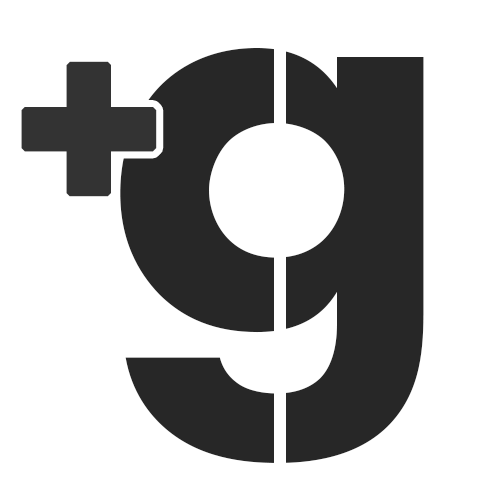
増設したことがないので、あくまでも情報を目にしたことがあるだけですが、16GBを増設しても動作したという記事も読んだことがあります。いずれ機会があれば試してみるかもしれませんが、データ保護が最優先のデバイスだと思うので、試される方は自己責任で…
リンクアグリゲーションについて

リンクアグリゲーション(LINK AGGREGATION)とは
複数のネットワークを束ねることによって速度を早くしたり、データ転送の負荷を分散する仕組みです
DS220+の場合はLANポートが2つあり、両方のLANポートからハブに接続して、LANの回線を2ポート同時に利用するという仕組みになっています。
メリットとしては、転送速度アップ、トラフィックの負荷分散、冗長化(どちらかのLANポートが落ちたとしても運用が出来る)となっています。
転送速度アップに関しては、1GbpsのLANポートが2つ分で 1Gbps × 2 = 2Gbps となれば良いのですが、ルーターやハブ、PCのLANの性能にも関係するため、実際は2Gbpsで転送出来るわけではありません。
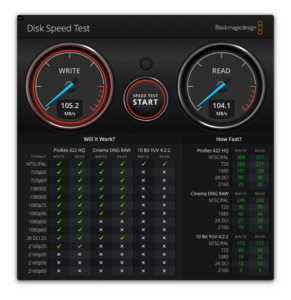
ただ、効果が全くないわけではなく、1Gbpsでの転送速度の理論値が125.00MB/sのところ100MB/sちょっと出ているので、1GbpsのLAN上にあるNASとしてはこれだけ出ていれば十分ではないかなと思います。
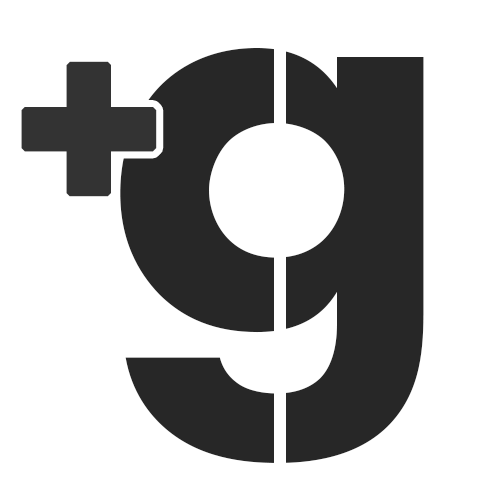
昔すぎるので比較対象としては正しくないですが、5年位前にBuffaloのNASを使っていた時は20MB/sほどしか出ていませんでした。
実際に使ってみてどうかというと、同時使用がアクセスが多い会社の利用ではあると通信速度が安定すると思いますが、個人利用や自宅で使う程度では必須ではないと思います。この機種を選んだからと言っても、利点はこれだけではないのでリンクアグリゲーションはオフでも良いと思います。
どちらかというと、この機能は実験的に使いたくてこの機種を選びました。
DSM7について
正式リリースされて即アップデートを行って使い続けていますが、特に不具合は何も発生していません。DS220+ではスペック的な問題も全くなく、快適に使えております。
Synology Photos
大幅にアップデートされたのが、Synology Photo。以前までのMomentsとPhoto Stationが統合された写真管理用のアプリになります。これが使いたいためにDSM7にアップデートを待ってました。
MomentsもPhoto Stationも一長一短でどちらかに絞るのも難しく、それならiCloudとかGoogleフォトで良いかなと避けていました。今回一本化されて使い勝手も良くなっていると思います。

一覧表示ではタイムラインで並び替えてくれるので、使い勝手としては本当にiCloudやGoogleフォトのイメージです。過去に撮った写真にもすぐ遡れるので見やすくて良いです。
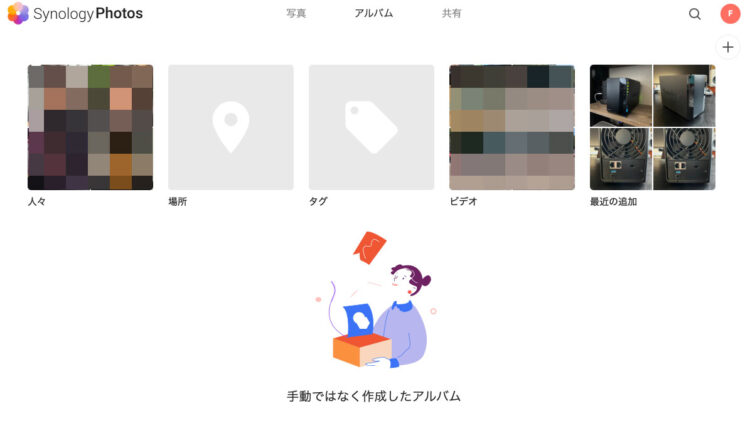
アルバムが作成出来たり人物での振り分けも自動で行ってくれます。ただ、認識精度としてはiPhoneのフォトやGoogleフォトほどの精度はなく、多少は手作業での補助が必要かと思います。
iPhoneとAndroidどちらのアプリもあり、AppleのiCloudやGoogleフォトのように自動でNASへ保存してくれるので便利。
Googleフォトが容量無制限の撤廃をおこなってしまったので、写真と動画を両方よく撮る人には月の固定費がかからない(電気代は除く)ので、選択肢としてはありじゃないかなと思います。
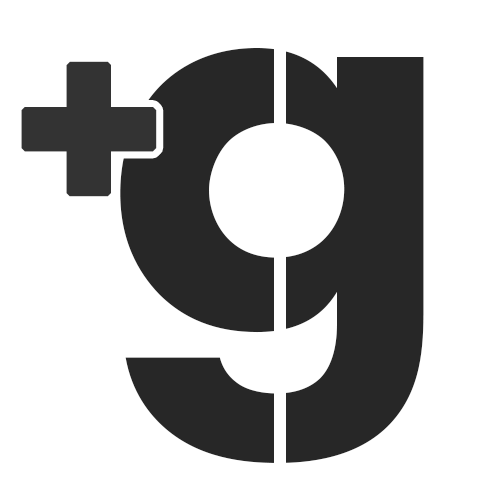
写真のみで良ければ、Prime会員であれば画質、サイズ関係なく無制限で保存出来るAmazon Photosがおすすめです。あくまで今の所(2021/11/3現在)ですが。
Cloud Sync
このNASで一番なくてはならないのはこのアプリケーション。qnapと比較して(DS115j当時)接続出来るクラウドサービスが多かったので、Synology NASを使い始めたと言っても過言ではないです。
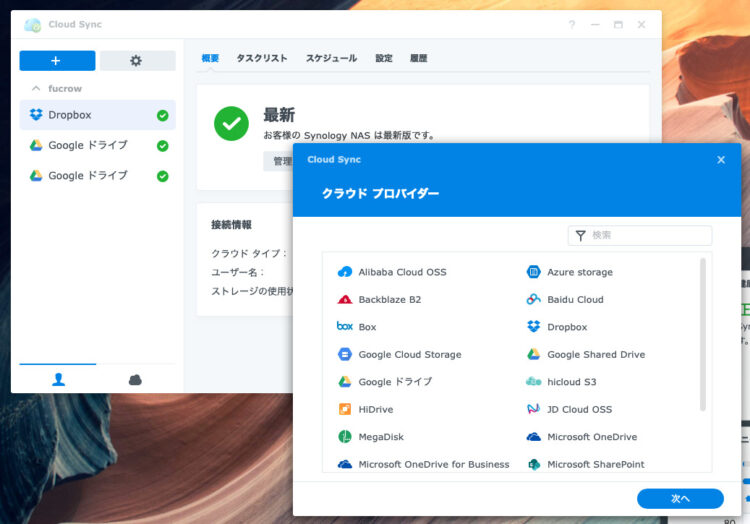
Google Drive、Dropbox、OneDriveなどのクラウドドライブとの同期をNASで管理してくれるアプリケーションで、MacやPC側で共有しておく必要がなくなるので、PC側は少なめのストレージ容量でもあまり困ることが無くなると思います。
画像にあるように、かなり多くのクラウドプロバイダーに接続することが可能です。また、複数アカウントにも対応しているので、Googleドライブを2アカウント同時に接続して同期することが可能です。(3アカウントでも4アカウントでも可能)ご自身で複数アカウント持っている人はもちろん、家族でそれぞれのアカウントがある、会社で複数のアカウントを扱っているという場合でもSynology NAS1台で同期が可能です。
NASのデータをクラウドストレージで常時バックアップしてくれていることになるので、絶対に消えては困るデータの保管には必須の機能です。
動画など大容量のバックアップにはクラウドプロバイダーの契約も容量を増やす必要があるので難しいかもしれませんが、各社使い分ければある程度は無料枠でも収まってしまうので大事なデータのみバックアップとってみてはいかがでしょうか?
iTunes Server
AppleがMac製品でのiTunesをやめてしばらくの間は上手く動作していなかったiTunes Serverですが、今は問題なく動作しております。自分でCDなどからリッピングした音楽ファイルがたくさんある人は、それぞれの端末からNAS上の音楽データを再生することが可能です。
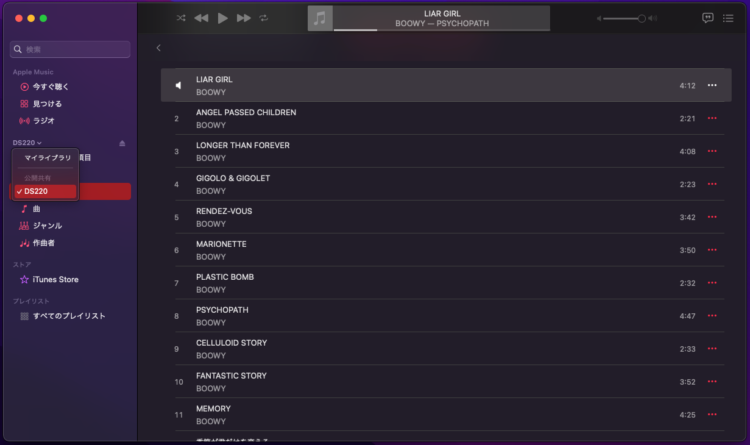
最近はすっかりAmazon musicを聴いていることが多いので、出番はかなり減ってしまいましたが、昔保存した音楽を聴くのに使ってます。
接続方法はDS220+でiTunesサーバーを起動し設定が終われば、MacのMusicアプリのライブラリからDS220を選択すればリストが読み込まれて再生可能です。(WindowsのiTunesからも同様に接続可能です)
Timemachine
専用のアプリケーションがあるわけではないですが、MacのTimemachineで作成されたバックアップをNASに保存しておくことが出来ます。
買い替えの際の準備も特に必要なくなりますが、何よりトラブルで初期化することがあってもこれで安心。こういう機能、WindowsもOSの標準機能としてあれば良いのになと思ったりもします。
まとめ

3ヶ月ぶりくらいに本体のホコリを掃除したりメンテナンスするついでに、ざっとSynology NASで一番気に入っている部分を紹介いたしましたがいかがでしたでしょうか?
MacやWindows PC、iPhoneやiPadも重要なのですが、無くなって一番困るのはNASかもしれません。普段はデータを保管してくれているだけなので、目立って便利というわけではないのですが、使えなくなると一番焦るデバイスです。
写真や動画の保存、仕事のデータの保存など、今はほぼクラウドサービスに全て任せていることが多いと思いますが、選択肢としてNASも便利ですよ!
この記事が参考になれば幸いです!





